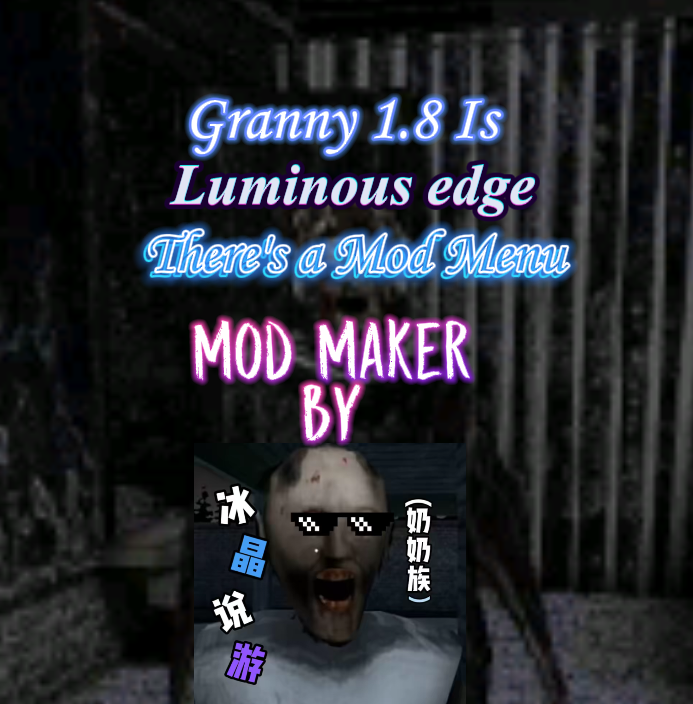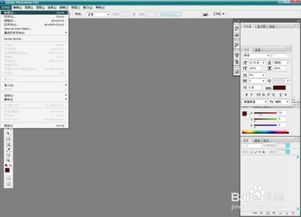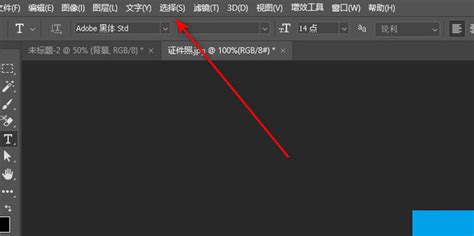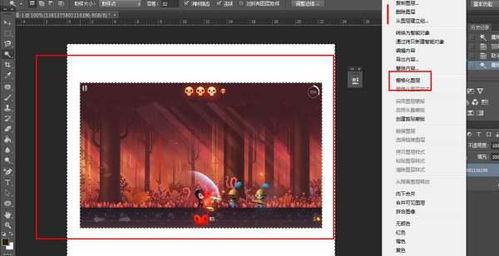掌握Photoshop羽化功能,轻松打造柔和边缘效果
在Photoshop软件中,羽化功能是一项非常实用的工具,它能够帮助我们创建出柔和、自然的过渡效果,使得图像的边缘不再生硬,而是变得更加平滑和柔和。下面,我们就来详细介绍一下Photoshop软件中羽化功能的使用方法。

首先,我们需要了解羽化功能的基本原理。羽化功能的主要作用是在选区的边缘创建出一个柔和的过渡区域,使得选区内外的内容能够自然地融合在一起。通过设置羽化值,我们可以控制这个过渡区域的大小和柔和程度。羽化值越大,边缘的过渡就越柔和,反之则越生硬。

接下来,我们就来介绍几种常见的羽化功能使用方法。

方法一:直接设置羽化值创建选区
1. 打开Photoshop软件,并置入一张需要处理的素材图片。
2. 在工具栏中选择矩形选框工具或椭圆选框工具,这时我们可以在选项栏中看到一个羽化数值框。
3. 在羽化数值框中输入我们想要设置的羽化值,然后绘制出选区。
4. 松开鼠标后,我们会看到一个带有柔和过渡边缘的选区,这就是羽化效果。
5. 接下来,我们可以对选区进行填充、描边或其他操作,此时边缘的过渡效果将会非常自然。
方法二:给已有选区添加羽化效果
1. 如果我们已经有了一个没有羽化效果的选区,我们可以通过右键单击选区内部或边缘,然后在弹出的菜单中选择“羽化”选项。
2. 在弹出的羽化对话框中,我们可以输入想要的羽化值,然后点击确定。
3. 此时,选区的边缘将会添加一个柔和的过渡区域,达到羽化效果。
除了上述两种方法外,Photoshop还提供了其他几种羽化选区的方式。
方法三:使用快捷键进行羽化
在Photoshop中,我们可以使用快捷键Shift+F6来快速调用羽化功能。具体操作步骤如下:
1. 首先,我们需要有一个选区存在。如果没有选区,可以先使用选框工具或其他选择工具创建一个。
2. 按下Shift+F6键,这时会弹出一个羽化对话框。
3. 在对话框中输入我们想要设置的羽化值,然后点击确定。
4. 此时,选区的边缘将会添加一个柔和的过渡区域,实现羽化效果。
方法四:通过调整边缘进行羽化
Photoshop还提供了一种更高级的调整边缘功能,它不仅可以实现羽化效果,还可以对选区的边缘进行更精细的调整。具体操作步骤如下:
1. 首先,我们需要有一个选区存在。
2. 按下Ctrl+Alt+R键(或在选择菜单中选择“调整边缘”选项),这时会弹出一个调整边缘对话框。
3. 在对话框中,我们可以看到“羽化”选项,输入我们想要设置的羽化值。
4. 此外,我们还可以使用“平滑”、“对比度”和“移动边缘”等选项对选区的边缘进行更精细的调整。
5. 调整完成后,点击确定按钮,此时选区的边缘将会变得更加平滑和柔和。
除了上述几种方法外,还有一些其他的小技巧可以帮助我们更好地使用羽化功能。
技巧一:使用套索工具进行不规则选区的羽化
当我们需要创建一个不规则形状的选区时,可以使用套索工具。在创建选区的过程中,我们可以随时按下Shift键来切换为多边形套索工具,以便更精确地绘制选区边缘。创建完选区后,我们可以按照上述方法给选区添加羽化效果。
技巧二:利用图层蒙版实现更自然的羽化效果
有时候,我们可能希望在一个图层上实现部分区域的羽化效果,而不是整个选区都进行羽化。这时,我们可以利用图层蒙版来实现。具体操作步骤如下:
1. 创建一个新的图层,并将其放置在需要羽化的图层上方。
2. 使用选框工具或其他选择工具在新图层上创建一个选区。
3. 按下Ctrl+J键(或右键单击选区内部,选择“通过拷贝的图层”选项),将选区内的内容复制到新图层上。
4. 在新图层上添加一个图层蒙版。
5. 使用画笔工具或其他工具在图层蒙版上绘制出需要羽化的区域。在绘制的过程中,我们可以调整画笔的硬度、大小和颜色等参数,以实现更自然的过渡效果。
6. 最后,我们可以根据需要调整图层的不透明度或混合模式等参数,以使羽化效果更加自然和协调。
技巧三:利用“快速选择工具”进行复杂区域的羽化
在处理一些复杂的图像时,我们可能需要创建一个非常精确的选区。这时,我们可以使用快速选择工具来帮助我们完成这一任务。快速选择工具可以根据图像的颜色和纹理等特征来自动识别并选取相似区域。创建完选区后,我们可以按照上述方法给选区添加羽化效果。需要注意的是,在使用快速选择工具时,我们可以随时按下Alt键来切换为“减去选区”模式,以便更精确地调整选区范围。
总的来说,羽化功能是Photoshop中一项非常实用的工具。通过掌握上述几种方法和小技巧,我们可以轻松地实现各种柔和、自然的过渡效果。无论是在处理照片、制作海报还是进行其他设计工作时,羽化功能都能够为我们带来更加出色的作品。因此,如果你还没有尝试过使用羽化功能的话,不妨现在就打开Photoshop软件试一试吧!相信你一定能够发现它的魅力和实用价值所在。
- 上一篇: 华为手机连接电脑的方法与步骤
- 下一篇: 贵州专业技术人员:手机轻松搞定继续教育平台学习!
-
 如何在Photoshop中找到并使用羽化功能资讯攻略12-04
如何在Photoshop中找到并使用羽化功能资讯攻略12-04 -
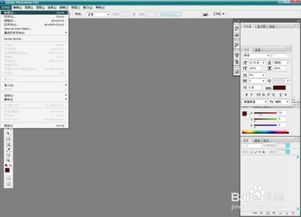 PS如何实现羽化效果?资讯攻略11-19
PS如何实现羽化效果?资讯攻略11-19 -
 PS羽化功能快捷键及位置详解资讯攻略12-04
PS羽化功能快捷键及位置详解资讯攻略12-04 -
 轻松学会:Photoshop羽化技巧详解资讯攻略11-13
轻松学会:Photoshop羽化技巧详解资讯攻略11-13 -
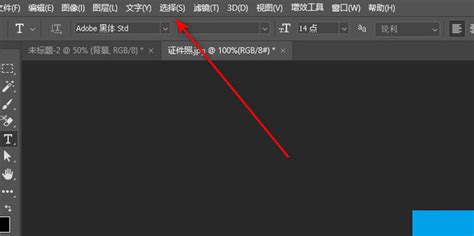 如何找到PS中的羽化功能资讯攻略02-10
如何找到PS中的羽化功能资讯攻略02-10 -
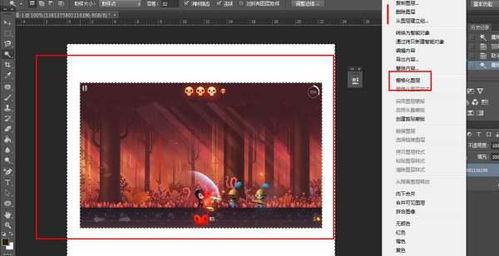 掌握PS技巧:轻松找到并应用羽化边缘功能资讯攻略02-10
掌握PS技巧:轻松找到并应用羽化边缘功能资讯攻略02-10